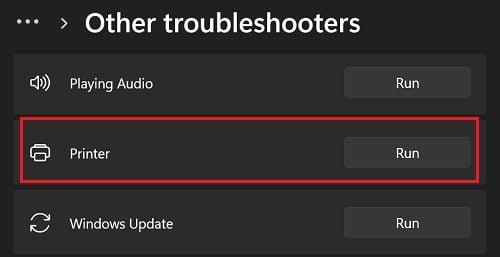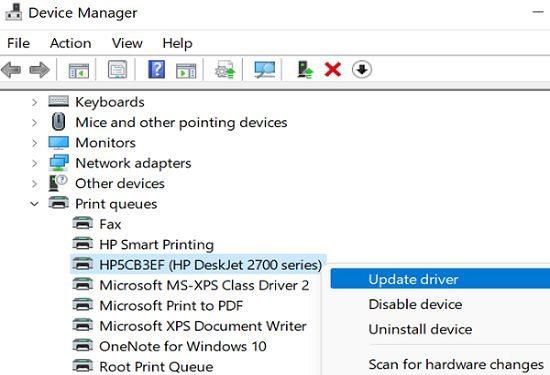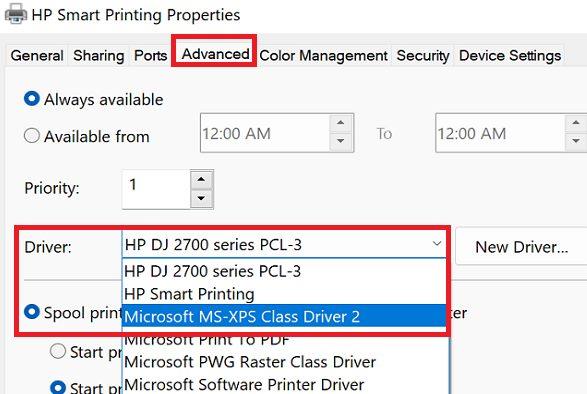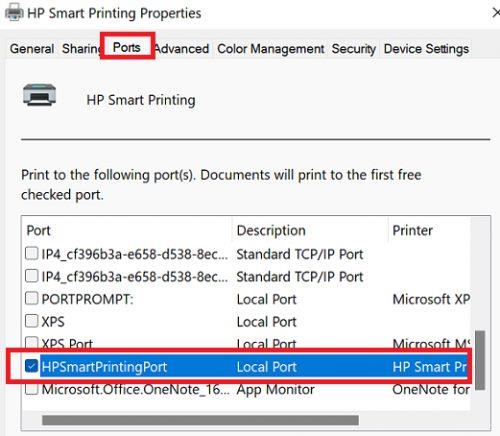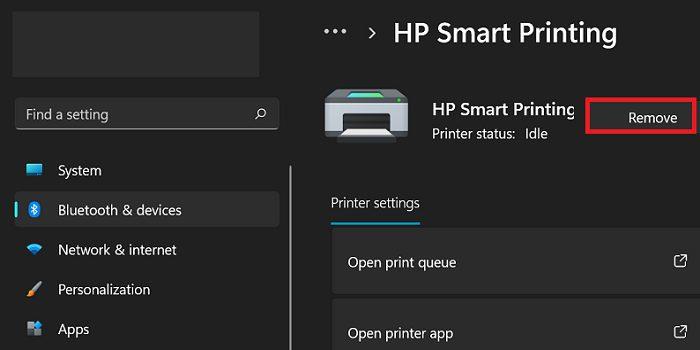Na de upgrade naar Windows 11 merkten veel gebruikers dat het Microsoft IPP-stuurprogramma alleen afdrukopties in grijstinten en zwart-wit bood. Dit betekent dat gebruikers niet in kleur kunnen printen; ze kunnen alleen in zwart-wit afdrukken. Hoewel dit voor de meeste gebruikers misschien geen groot probleem is, kan het behoorlijk vervelend zijn als u foto's of afbeeldingen probeert af te drukken.
Hoe Microsoft IPP Class Driver te repareren Geen kleuropties
⇒ Snelle oplossing : probeer het afdrukbestand op te slaan als een XPS-document en controleer vervolgens of u het in kleur kunt afdrukken.
Voer de probleemoplosser voor printers uit
Navigeer naar Instellingen , selecteer Systeem en ga naar Problemen oplossen . Selecteer vervolgens Andere probleemoplossers en voer de probleemoplosser voor printers uit .
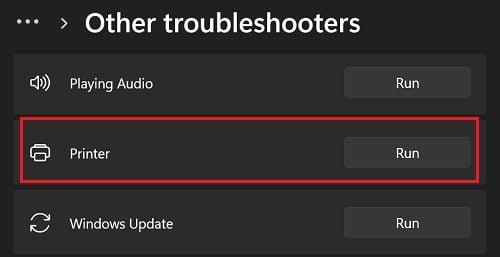
Wacht tot de probleemoplosser uw printerproblemen heeft opgelost en probeer opnieuw in kleur af te drukken.
Update uw printerstuurprogramma's
- Start Apparaatbeheer .
- Klik op Afdrukwachtrijen .
- Klik met de rechtermuisknop op uw printerstuurprogramma .
- Selecteer Stuurprogramma bijwerken .
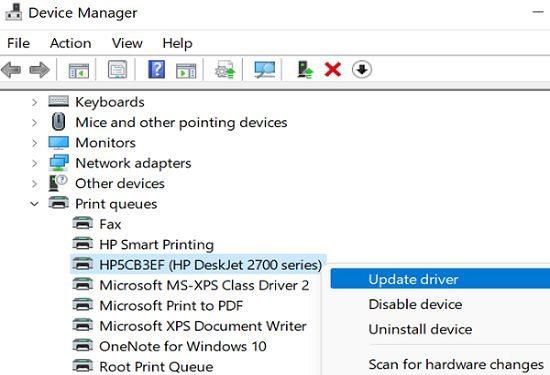
- Selecteer eerst Op mijn computer naar stuurprogramma's zoeken .
- Klik vervolgens op Laat me kiezen uit een lijst met beschikbare stuurprogramma's op mijn computer .
- Selecteer het Microsoft IPP Class-stuurprogramma .
- Druk op Volgende en volg de instructies op het scherm.
- Als het probleem zich blijft voordoen, selecteert u Stuurprogramma bijwerken opnieuw.
- Klik vervolgens op Automatisch zoeken naar stuurprogramma's .
Als u nog steeds niet in kleur kunt afdrukken, klikt u met de rechtermuisknop op uw printerstuurprogramma en selecteert u Apparaat verwijderen . Start vervolgens uw computer opnieuw op om een nieuwe versie van het stuurprogramma opnieuw te installeren.
Schakel het juiste printerstuurprogramma en de juiste poort in
- Ga naar Instellingen .
- Klik op Bluetooth en apparaten .
- Selecteer Printers en scanners .
- Klik op uw printer en scrol omlaag naar Printereigenschappen .
- Selecteer vervolgens het tabblad Geavanceerd .
- Gebruik in het veld Driver het vervolgkeuzemenu om de juiste printernaam te selecteren.
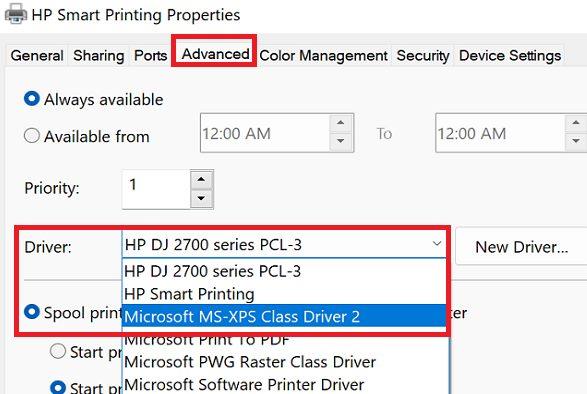
- Klik op het tabblad Poorten .
- Selecteer de juiste printernaam .
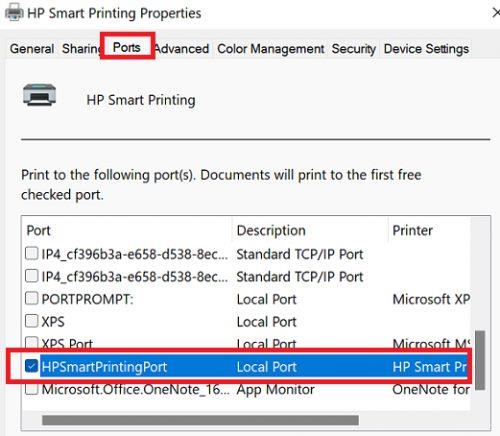
- Druk op Toepassen om de instellingen op te slaan.
- Sluit uw printer af en start uw computer opnieuw op.
- Zet uw printer aan en wacht tot deze verbinding maakt met uw machine.
- Probeer opnieuw in kleur af te drukken.
Installeer uw printer opnieuw
Probeer uw printer opnieuw te installeren en controleer of het probleem aanhoudt.
- Navigeer naar Instellingen .
- Selecteer Bluetooth en apparaten .
- Blader vervolgens omlaag naar Printers en scanners .
- Klik op uw printer en klik op de knop Verwijderen .
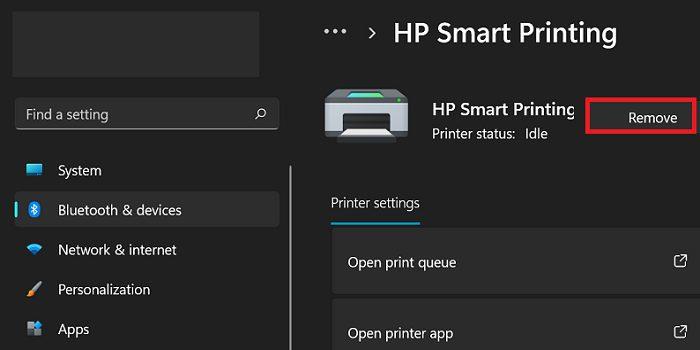
- Zorg ervoor dat u de andere items met betrekking tot uw printer verwijdert, zoals stuurprogramma's, apps, enzovoort.
- Start uw computer opnieuw op en installeer uw printer opnieuw.
Sommige gebruikers zeiden dat ze de printer twee keer opnieuw moesten installeren om het probleem op te lossen. Controleer of deze tijdelijke oplossing ook voor u werkt.
Conclusie
Om het probleem op te lossen waarbij het Microsoft IPP-stuurprogramma alleen afdrukopties in grijstinten en zwart-wit biedt, voert u eerst de probleemoplosser voor printers uit. Werk vervolgens uw printerstuurprogramma bij naar de nieuwste versie. Ga daarnaast naar geavanceerde printerinstellingen en schakel de juiste driver en poort in. Als het probleem zich blijft voordoen, verwijdert u de printer en installeert u deze opnieuw.
Hebben deze oplossingen u geholpen het probleem op te lossen? Wie van hen deed de truc voor jou? Vergeet niet hieronder te reageren.